Aufträge anlegen und bearbeiten: Unterschied zwischen den Versionen
JHA (Diskussion | Beiträge) |
JSC (Diskussion | Beiträge) K Textersetzung - „|ohne|“ durch „|none|“ Markierungen: Mobile Bearbeitung Mobile Web-Bearbeitung |
||
| Zeile 7: | Zeile 7: | ||
<div class="imageMapHighlighter"> | <div class="imageMapHighlighter"> | ||
<imagemap> | <imagemap> | ||
File:Auftraege_Auftragsverwaltung_Uebersicht_082024.png|gerahmt| | File:Auftraege_Auftragsverwaltung_Uebersicht_082024.png|gerahmt|none|Die '''Auftragsverwaltung''' | ||
rect 75 84 127 106 [[Kundenstamm#Eingabe]] | rect 75 84 127 106 [[Kundenstamm#Eingabe]] | ||
| Zeile 60: | Zeile 60: | ||
[[File:auftragsverw_seitenleiste-1.png|gerahmt|links|Der Bereich '''Auftrag''' in der Seitenleiste bietet verschiedene Suchoptionen [[File:Finden.png|link=]] an.|link=]]<div class="tleft" style="clear:none;">[[File:auftragsverw_auftragfinden_neu.png|gerahmt| | [[File:auftragsverw_seitenleiste-1.png|gerahmt|links|Der Bereich '''Auftrag''' in der Seitenleiste bietet verschiedene Suchoptionen [[File:Finden.png|link=]] an.|link=]]<div class="tleft" style="clear:none;">[[File:auftragsverw_auftragfinden_neu.png|gerahmt|none|Der '''Suchdialog'''|link=]]</div><div class="tleft" style="clear:none;">{{Popup|Auftraege anlegen und bearbeiten_Lieferscheinnummer finden_2024.PNG|gerahmt|link{{=}}{{!}}ohne{{!}}Der '''Suchdialog''' über [[File:F3.png|link=]] | ||
|12|150|87|173|[[File:Auftraege anlegen und bearbeiten_Lieferscheinnummer finden_2024_popup.png|gerahmt| | |12|150|87|173|[[File:Auftraege anlegen und bearbeiten_Lieferscheinnummer finden_2024_popup.png|gerahmt|none|Der Dialog '''Texteingabe'''|link=]] | ||
}}</div> <div style="clear:both;"></div> <!-- * LEERES DIV, UM FLOAT-EIGENSCHAFT ZU CLEAREN. FUNKTIONIERT SOWEIT, CLEARFIX IN CSS WÄRE SCHÖNER* --> | }}</div> <div style="clear:both;"></div> <!-- * LEERES DIV, UM FLOAT-EIGENSCHAFT ZU CLEAREN. FUNKTIONIERT SOWEIT, CLEARFIX IN CSS WÄRE SCHÖNER* --> | ||
| Zeile 71: | Zeile 71: | ||
</div><div class="tleft" style="clear:none;">{{Popup|Auftraege anlegen_Auftragsliste_neu.png|gerahmt|link{{=}}{{!}}ohne{{!}}Der Dialog '''Auftragsliste'''|link=]] | </div><div class="tleft" style="clear:none;">{{Popup|Auftraege anlegen_Auftragsliste_neu.png|gerahmt|link{{=}}{{!}}ohne{{!}}Der Dialog '''Auftragsliste'''|link=]] | ||
|86|591|206|611|[[File:popup_statusfilter.png|gerahmt| | |86|591|206|611|[[File:popup_statusfilter.png|gerahmt|none|Das Auswahlfenster '''Statusfilter'''|link=]] | ||
}}</div> <div style="clear:both;"></div> | }}</div> <div style="clear:both;"></div> | ||
| Zeile 99: | Zeile 99: | ||
Um den Status eines Auftrags zu bearbeiten, wenn dieser noch nicht abgeschlossen ist, kann durch einen Klick auf das Anzeigefeld ''Status'', mit dem Bearbeiter [[Datei:Editieren.png|link=]] neben dem Anzeigefeld ''Status'' , mit der Schaltfläche {{Menü|[[File:Sichern.png|link=]] Sichern}} oder mit {{Taste|Strg}} + {{Taste|S}} der Statusdialog geöffnet werden. | Um den Status eines Auftrags zu bearbeiten, wenn dieser noch nicht abgeschlossen ist, kann durch einen Klick auf das Anzeigefeld ''Status'', mit dem Bearbeiter [[Datei:Editieren.png|link=]] neben dem Anzeigefeld ''Status'' , mit der Schaltfläche {{Menü|[[File:Sichern.png|link=]] Sichern}} oder mit {{Taste|Strg}} + {{Taste|S}} der Statusdialog geöffnet werden. | ||
[[File:Auftraege amlegen_Status wechseln_neu.png|gerahmt| | [[File:Auftraege amlegen_Status wechseln_neu.png|gerahmt|none|Der Dialog '''Auftragsstatus'''|link=]] | ||
Beim Wechsel in den Status ''Lieferung'' wird ein Dialog zur Bestätigung der Lieferscheinnummer angezeigt, sofern diese bearbeitet werden kann. Ist die Option im [[Das Modul "Einstellungen"|Konfigurationsmodul]] deaktiviert, wird kein Dialog angezeigt. | Beim Wechsel in den Status ''Lieferung'' wird ein Dialog zur Bestätigung der Lieferscheinnummer angezeigt, sofern diese bearbeitet werden kann. Ist die Option im [[Das Modul "Einstellungen"|Konfigurationsmodul]] deaktiviert, wird kein Dialog angezeigt. | ||
Version vom 29. März 2025, 10:53 Uhr
(Aufträge → Auftragsverwaltung → Grundlagen der Auftragsverwaltung → Sie sind auf der Seite: Aufträge anlegen und bearbeiten)
In den folgenden Abschnitten wird das Erstellen, Finden und Bearbeiten von Aufträgen erläutert.
Auftrag anlegen
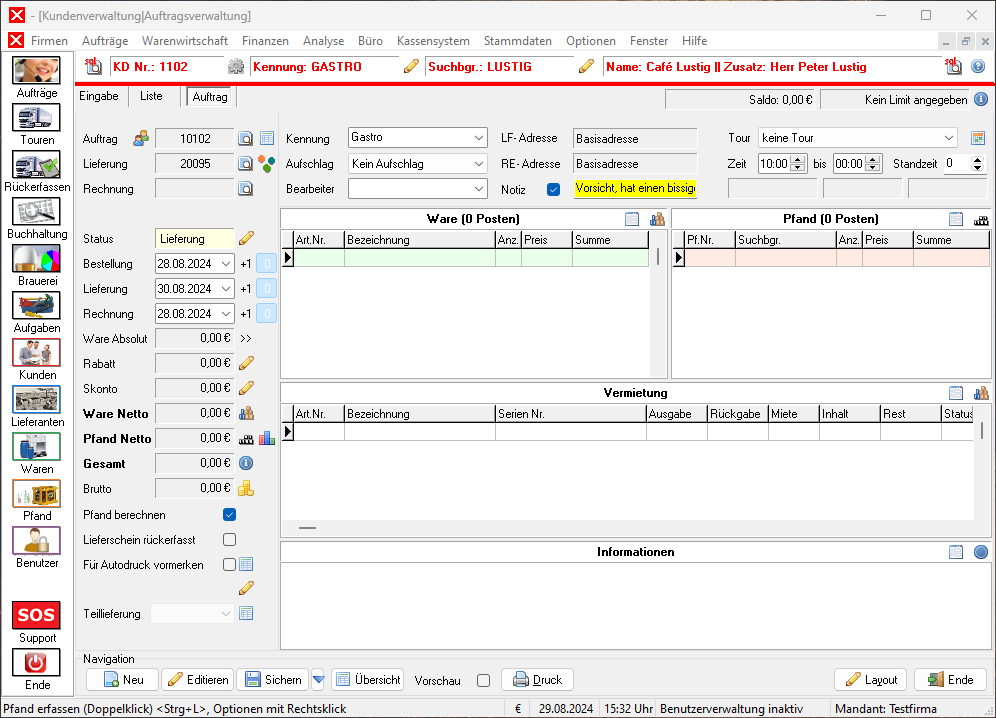
Um einen neuen Auftrag zu erstellen, gehen Sie wie folgt vor:
- Öffnen Sie die Auftragsbearbeitung mit Aufträge in der Seitenleiste oder F1.
- Suchen Sie nach einem Kunden, indem sie Name oder Kunden Nr. in die Suchleiste eingeben.
- Wählen Sie durch einen Doppelklick den gewünschten Kunden aus.
- Erstellen Sie mit
 Neu unten links oder mit Strg + N einen neuen Auftrag.
Neu unten links oder mit Strg + N einen neuen Auftrag. - Wählen Sie die Einstellungen für den Auftrag und bestätigen Sie diese mit
 OK oder ↵.
OK oder ↵.
Der neue Auftrag wurde angelegt. Als nächstes können nun die Artikel und Waren erfasst werden.
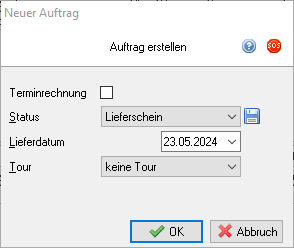
- Die Einstellung Limit restriktiv anwenden im Konfigurationsmodul legt fest, ob ein Auftrag angelegt werden kann, wenn das Saldolimit des Kunden überschritten wurde. Wird das Limit "restriktiv" angewendet, kann bei einer Limitüberschreitung des Kunden kein Auftrag angelegt werden. In diesem Fall wird eine Warnmeldung ausgegeben, wenn das Limit überschritten wurde. Der Auftrag kann nach Bestätigung des Hinweises dennoch angelegt werden. Ist das Limit zu mehr als 75% ausgeschöpft, wird ebenfalls eine Warnung ausgegeben, die jedoch nur bestätigt werden muss.
- Welchen Status ein neu angelegter Auftrag besitzt, wird von der Voreinstellung "Auftrag als ... anlegen" im Konfigurationsmodul bestimmt. Der Status kann auf Angebot, Bestellung oder Lieferschein festgelegt sein. Diese Voreinstellung kann auch während des Anlegens geändert werden. Wählen Sie dazu im Dialog Auftrag anlegen (rechtes Bild) den gewünschten Status aus und klicken Sie auf
 .
.
- Ist im Kundendatensatz die Option "Regelmäßige Rechnung" aktiviert, bietet die Anwendung unter Terminrechnung automatisch ein Rechnungsdatum für den neuen Auftrag an. Das Datum wird durch die Intervalloption des Kundendatensatzes voreingestellt. Die Option kann auch manuell aktiviert und ein Rechnungsdatum ausgewählt werden. Für einen einfachen Auftrag kann die Option abgewählt werden.
- Sind die Schaltflächen [+1] hinter den Datumsfeldern für Bestellung, Lieferung und Rechnung aktiv, werden die entsprechenden Datumsangaben automatisch um einen Kalendertag vom aktuellen Datum erhöht. Die Option kann im Konfigurationsmodul automatisch voreingestellt werden. Die Funktion kann mit der Schaltfläche [0] hinter den Datumsfeldern deaktiviert werden. Bei Terminrechnungen ist das Vordatieren des Rechnungsdatums nicht möglich.
Aufträge finden
Um Aufträge anhand ihrer Auftrags-, Lieferschein- oder Rechnungsnummer zu finden, kann der Suchdialog Auftrag finden verwendet werden. Dieser erscheint, wenn Sie:
- den Menüpunkt Aufträge in der Seitenleiste betätigen.
- das Feld Kunden suchen durch Betätigen der Taste
 Ende schließen.
Ende schließen. - suchen Sie nun mit Strg + F nach der Auftragsnummer oder mit Strg + Alt + F nach der Rechnungsnummer, über F3 nach der Lieferscheinnummer
- oder suchen Sie über die Taste
 hinter dem gewünschten Anzeigefeld nach Auftragsnummer, Lieferscheinnummer oder Rechnungsnummer.
hinter dem gewünschten Anzeigefeld nach Auftragsnummer, Lieferscheinnummer oder Rechnungsnummer. - Mit der Taste ↩ oder durch Klicken auf
 OK wird nach der eingegebenen Nummer gesucht und der dazugehörige Auftrag ausgewählt.
OK wird nach der eingegebenen Nummer gesucht und der dazugehörige Auftrag ausgewählt.
Durch Drücken von F3 wird der Suchdialog Lieferschein geöffnet, der für die Pfandrückerfassung konzipiert ist: Bleibt die Option Pfanderfassung aktiviert, wird im Anschluss sofort der Dialog Pfand erfassen aufgerufen. So können Sie die vom Kunden erhaltenen Pfandartikel registrieren und vor der Rechnungsstellung berücksichtigen.
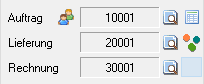
 an.
an.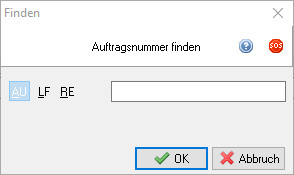
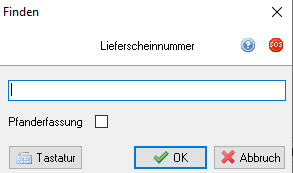

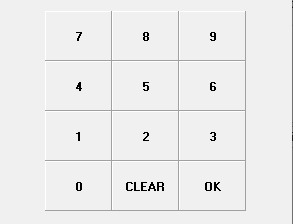
Zusätzlich kann mit der Option Auftragsliste ![]() hinter der Auftragsnummer in den Aufträgen des aktuellen Kunden geblättert werden[1].
hinter der Auftragsnummer in den Aufträgen des aktuellen Kunden geblättert werden[1].
Auftragsliste
Eine Liste aller Aufträge des ausgewählten Kunden kann durch einen Klick auf die Auftragsnummer, ![]() Übersicht oder die Tasten Strg + G geöffnet werden.
Übersicht oder die Tasten Strg + G geöffnet werden.
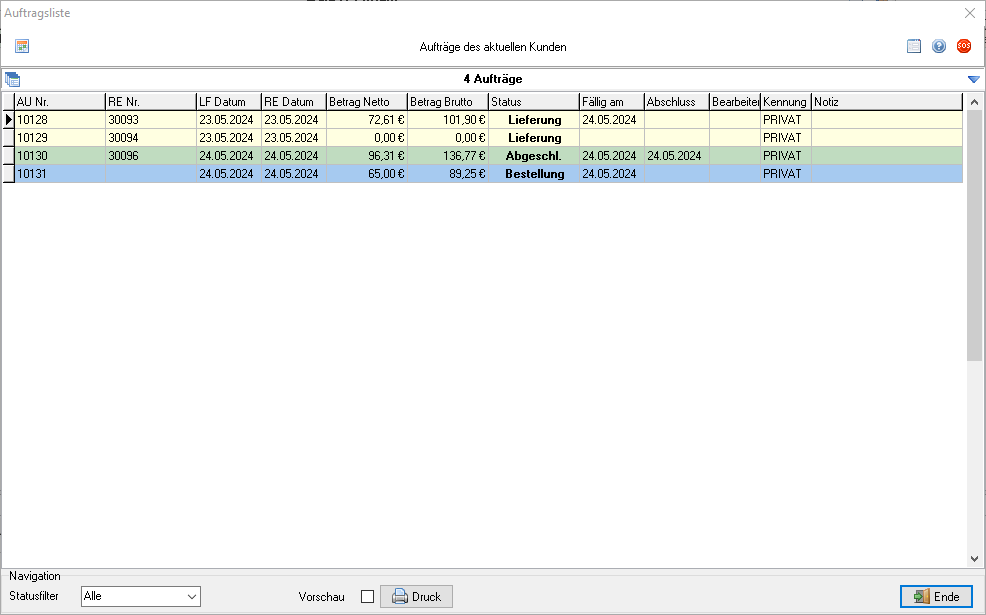
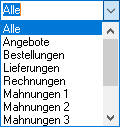
Die Größe des Dialogs kann verändert werden, die Anpassung wird dauerhaft als Voreinstellung hinterlegt. Mit der Schaltfläche ![]() kann die Ansicht wieder auf die Ursprungsgröße zurückgesetzt werden.
kann die Ansicht wieder auf die Ursprungsgröße zurückgesetzt werden.
Die Liste kann mit ![]() OK oder ↩ geschlossen werden.
OK oder ↩ geschlossen werden.
Ansicht filtern
Die Ansicht kann mit dem Auswahlfeld Statusfilter gefiltert werden. In der Voreinstellung „Alle“ werden alle Aufträge des aktuellen Kunden angezeigt. Durch das Anwählen eines Eintrags in der Tabelle wird der Auftrag in der Auftragsverwaltung angezeigt. Dabei sind neben den einzelnen Statusarten auch die Optionen "Umsätze" und "Offene Posten" wählbar, die nicht nur einen Status, sondern mehrere Statustypen zusammenfassen.
Liste drucken
Die Liste kann als Journal ausgegeben werden, indem Sie auf ![]() Druck klicken. Dabei stehen die gleichen Formulare wie die in der Buchhaltung zur Auswahl. Der Filter kann auf den Druck ebenfalls angewendet werden.
Druck klicken. Dabei stehen die gleichen Formulare wie die in der Buchhaltung zur Auswahl. Der Filter kann auf den Druck ebenfalls angewendet werden.
Lieferungen abrechnen
Wenn der Filter "Lieferungen" verwendet wird, können mit der Schaltfläche ![]() Wandeln ALLE angezeigten Lieferungen in den Status "Rechnung" versetzt werden.
Wandeln ALLE angezeigten Lieferungen in den Status "Rechnung" versetzt werden.
Statuswechsel
Um den Status eines Auftrags zu bearbeiten, wenn dieser noch nicht abgeschlossen ist, kann durch einen Klick auf das Anzeigefeld Status, mit dem Bearbeiter ![]() neben dem Anzeigefeld Status , mit der Schaltfläche
neben dem Anzeigefeld Status , mit der Schaltfläche ![]() Sichern oder mit Strg + S der Statusdialog geöffnet werden.
Sichern oder mit Strg + S der Statusdialog geöffnet werden.
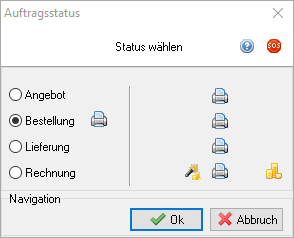
Beim Wechsel in den Status Lieferung wird ein Dialog zur Bestätigung der Lieferscheinnummer angezeigt, sofern diese bearbeitet werden kann. Ist die Option im Konfigurationsmodul deaktiviert, wird kein Dialog angezeigt.
Beim Wechsel in den Status Rechnung wird eine Warnmeldung ausgegeben, sofern diese Warnung nicht im Konfigurationsmodul deaktiviert wurde oder vor dem Statuswechsel die Option Lieferschein rückerfasst im Informationsbereich der Auftragsverwaltung aktiviert wurde. Diese Funktion soll verhindern, dass eine nicht überprüfte (d.h. rückerfasste) Lieferung versehentlich in den Status Rechnung versetzt wird, da der Auftrag dann nicht mehr bearbeitet werden kann.
Prüfen Sie, mit Strg+F12 unter dem Register Aufträge, ob eine Sicherheitsabfrage vor dem "Status-Wandeln" aktiviert ist.
Der Statusdialog
Wählen Sie nun den gewünschten Status und bestätigen Sie mit ![]() OK.
Dies ist auch durch A (Angebot), B (Bestellung), L (Lieferung) oder R (Rechnung) möglich.
OK.
Dies ist auch durch A (Angebot), B (Bestellung), L (Lieferung) oder R (Rechnung) möglich.
Statuswechsel und Ausgabe
Um den Arbeitsprozess zu beschleunigen, können Sie zur Auswahl des Status auch die anschließende Verarbeitung vorwählen:
Mit ![]() hinter dem jeweiligen Status kann der Auftrag in jenen Status versetzt und das zugehörige Dokument (Angebot, Bestellbestätigung, Lieferschein, Rechnung) sofort gedruckt werden. Dies ist auch mit A (für Angebot), B (für Bestellung), L (für Lieferung) oder R (für Rechnung) und dann Strg + P möglich.
hinter dem jeweiligen Status kann der Auftrag in jenen Status versetzt und das zugehörige Dokument (Angebot, Bestellbestätigung, Lieferschein, Rechnung) sofort gedruckt werden. Dies ist auch mit A (für Angebot), B (für Bestellung), L (für Lieferung) oder R (für Rechnung) und dann Strg + P möglich.
Mit ![]() hinter dem jeweiligen Status kann der Auftrag in jenen Status versetzt und automatisch eine E-Mail mit dem zugehörigen Dokument an den Kunden gesendet werden. Dies ist auch mit A (für Angebot), B (für Bestellung), L (für Lieferung) oder R (für Rechnung) und dann Strg + M möglich.
hinter dem jeweiligen Status kann der Auftrag in jenen Status versetzt und automatisch eine E-Mail mit dem zugehörigen Dokument an den Kunden gesendet werden. Dies ist auch mit A (für Angebot), B (für Bestellung), L (für Lieferung) oder R (für Rechnung) und dann Strg + M möglich.
Mit ![]() hinter dem Status Rechnung kann der Auftrag als Rechnung deklariert und der Zahlungseingang sofort verbucht werden. Dies ist auch mit R (für Rechnung) und dann Strg + B möglich.
hinter dem Status Rechnung kann der Auftrag als Rechnung deklariert und der Zahlungseingang sofort verbucht werden. Dies ist auch mit R (für Rechnung) und dann Strg + B möglich.
Mit ![]() hinter dem Status Rechnung kann der Auftrag als Rechnung deklariert und entsprechend den Voreinstellungen des Kunden sofort ausgegeben oder gebucht werden. Dies ist auch mit Strg + R möglich.
hinter dem Status Rechnung kann der Auftrag als Rechnung deklariert und entsprechend den Voreinstellungen des Kunden sofort ausgegeben oder gebucht werden. Dies ist auch mit Strg + R möglich.
Statuswechsel ohne Dialog
Um einen Lieferschein direkt in den Status Rechnung zu versetzen, kann alternativ auch die Tastenkombination Strg + ⇑ + R anstatt des Aufrufs des Statusdialogs verwendet werden. Der Auftrag wird dann ohne Statusdialog in den Status Rechnung versetzt.
Um einen Lieferschein direkt in den Status Rechnung zu versetzen und dann entsprechend den Voreinstellungen des Kunden auszugeben oder zu buchen, kann alternativ auch die Tastenkombination Strg + Alt + R anstatt des Aufrufs des Statusdialoges verwendet werden. Der Auftrag wird dann ohne Statusdialog in den Status Rechnung versetzt und verarbeitet.
Weiter zu Artikel erfassen
(Aufträge → Auftragsverwaltung → Grundlagen der Auftragsverwaltung → Sie sind auf der Seite: Aufträge anlegen und bearbeiten)
Fußnoten:
- ↑ Dies ist auch durch Bild ⇑ (blättert weiter) und Bild ⇓ (blättert zurück) möglich